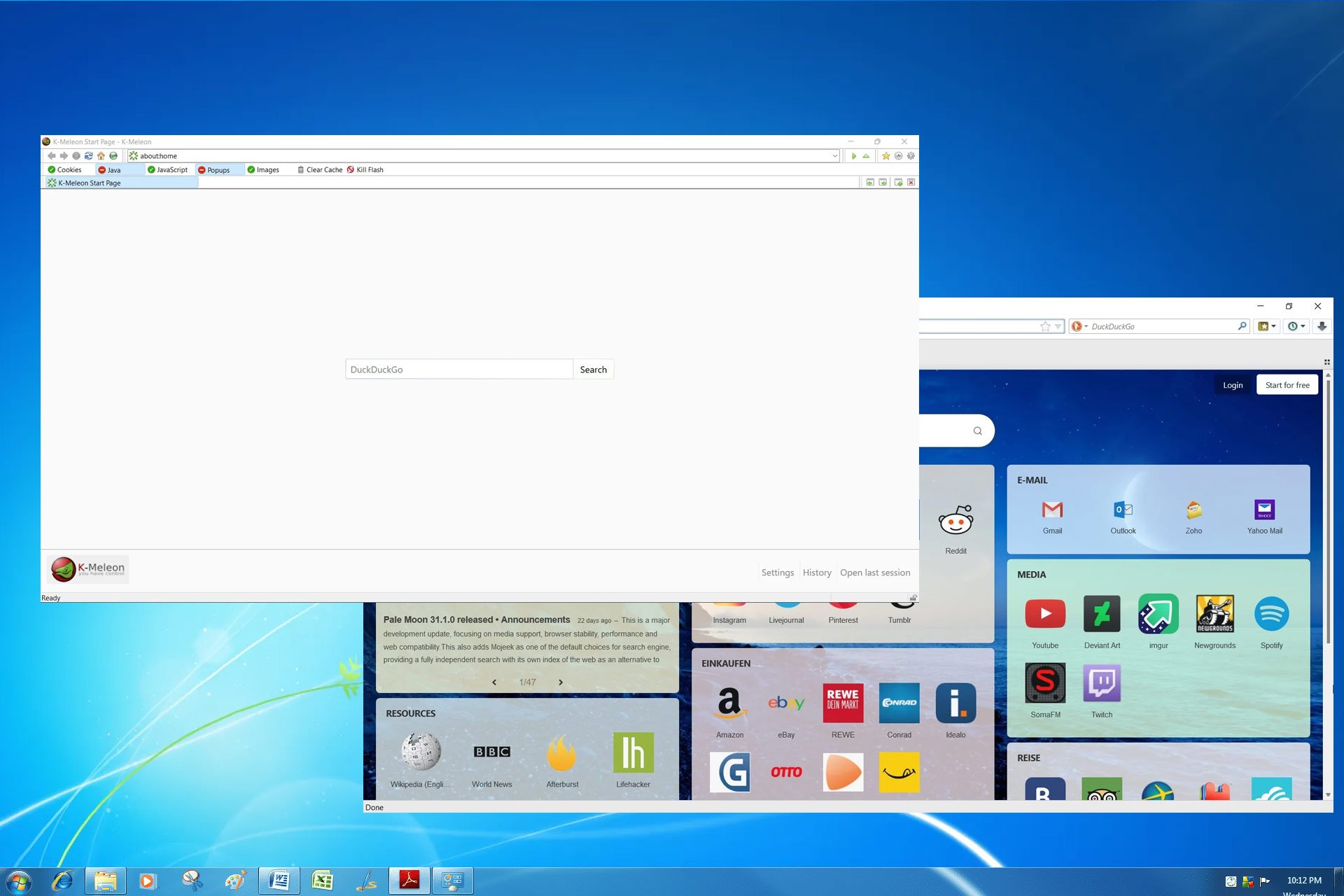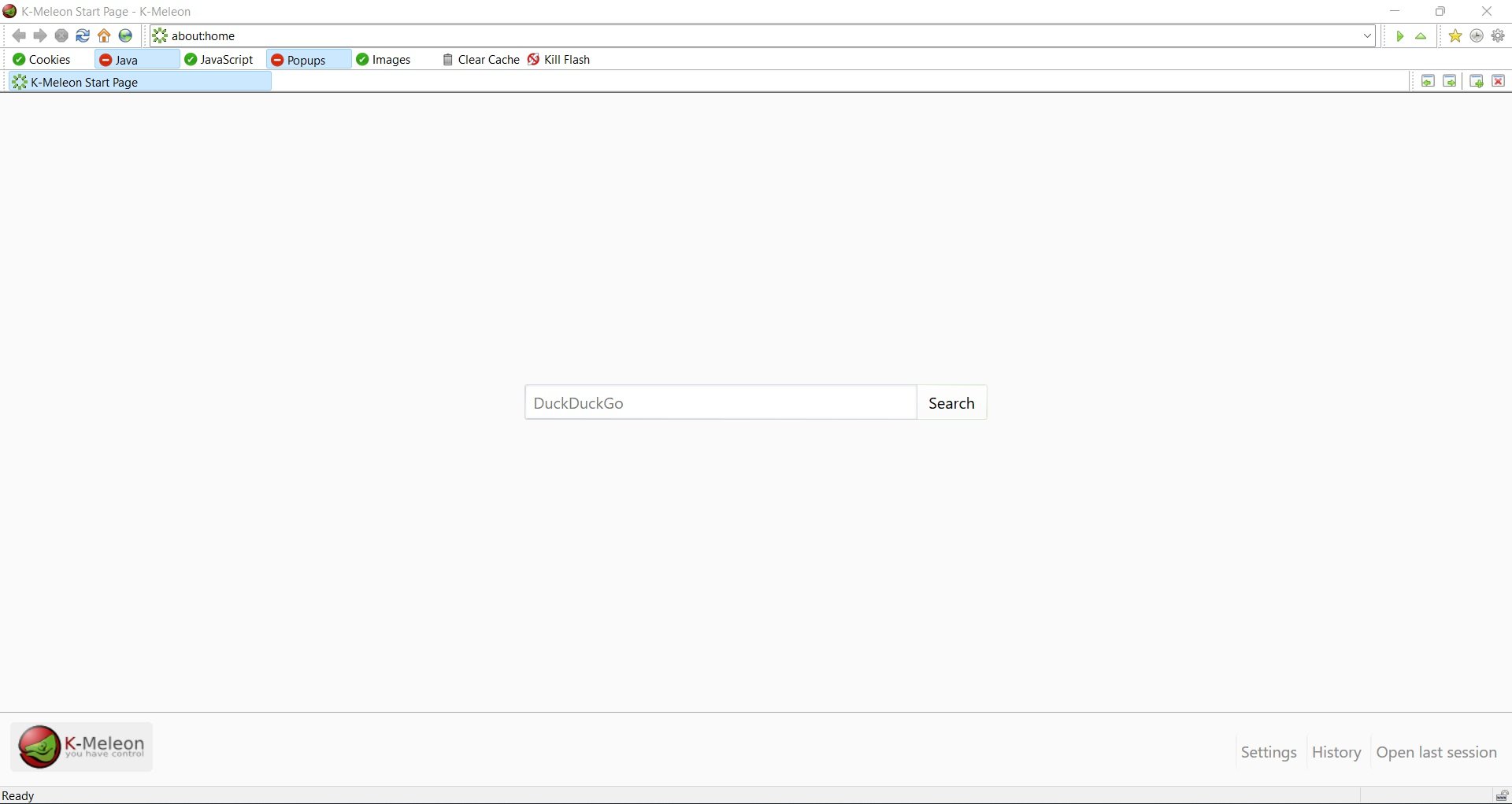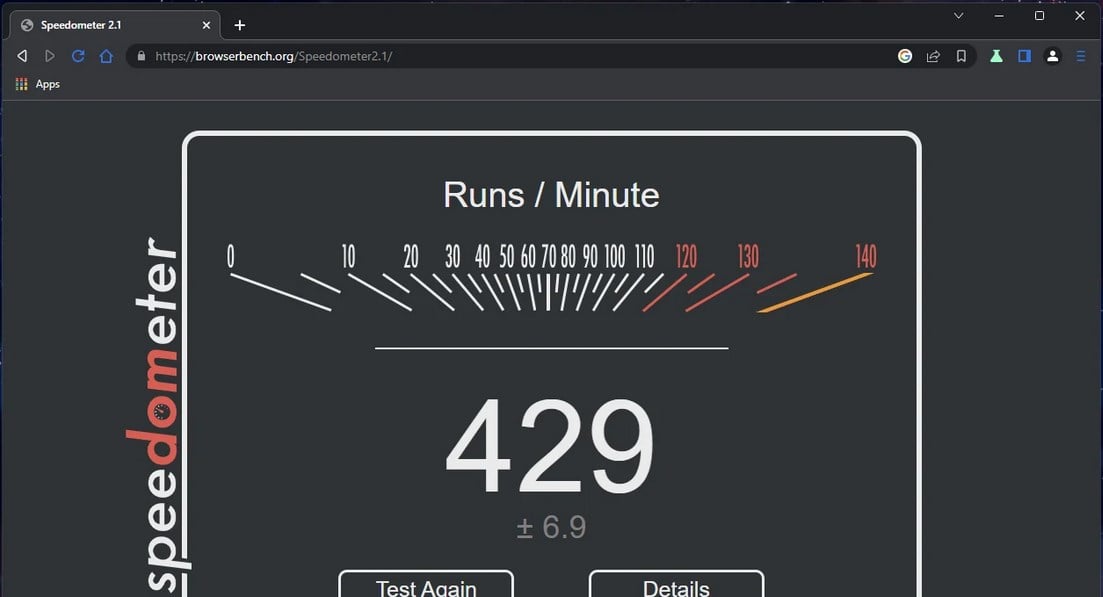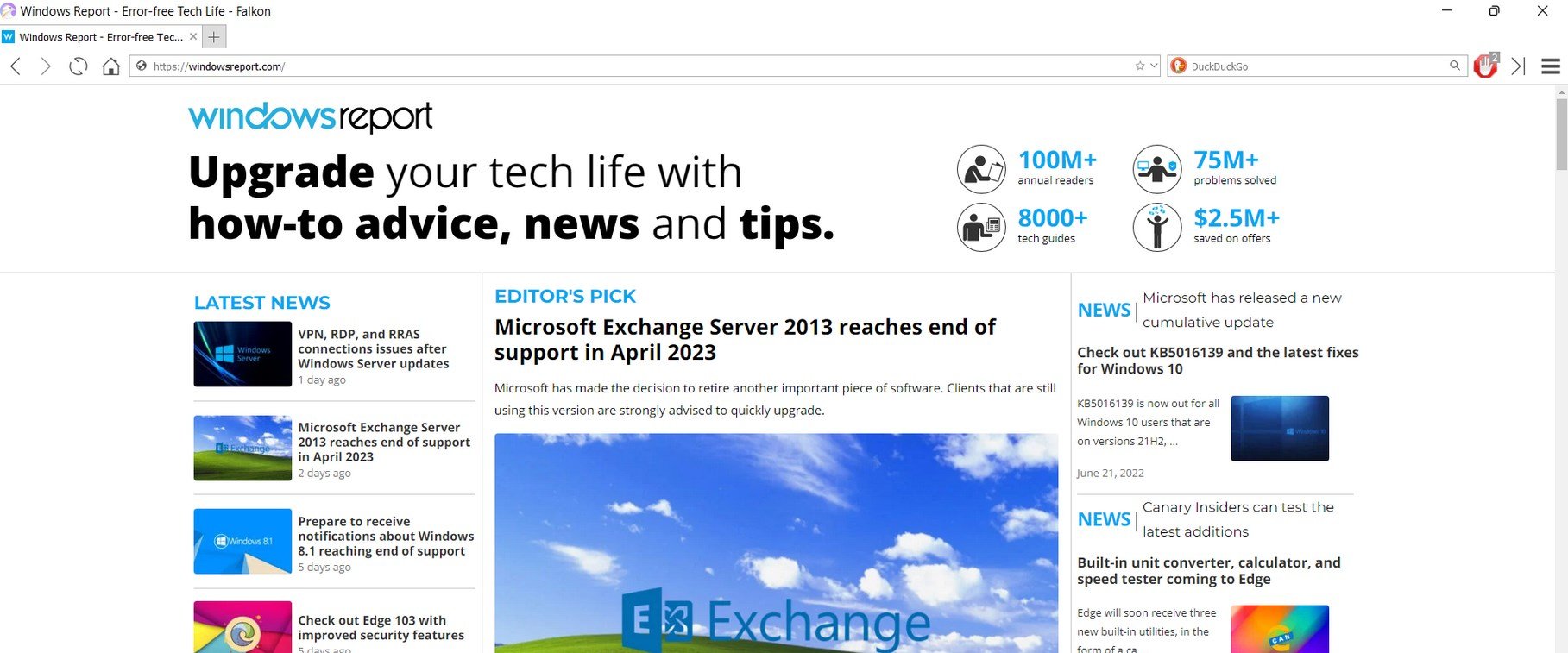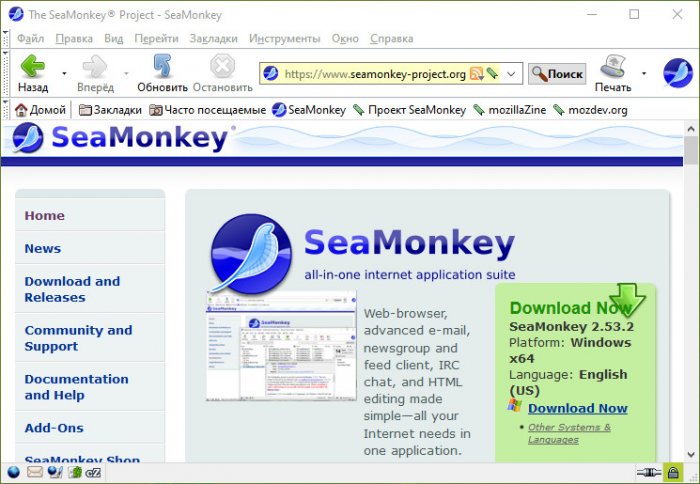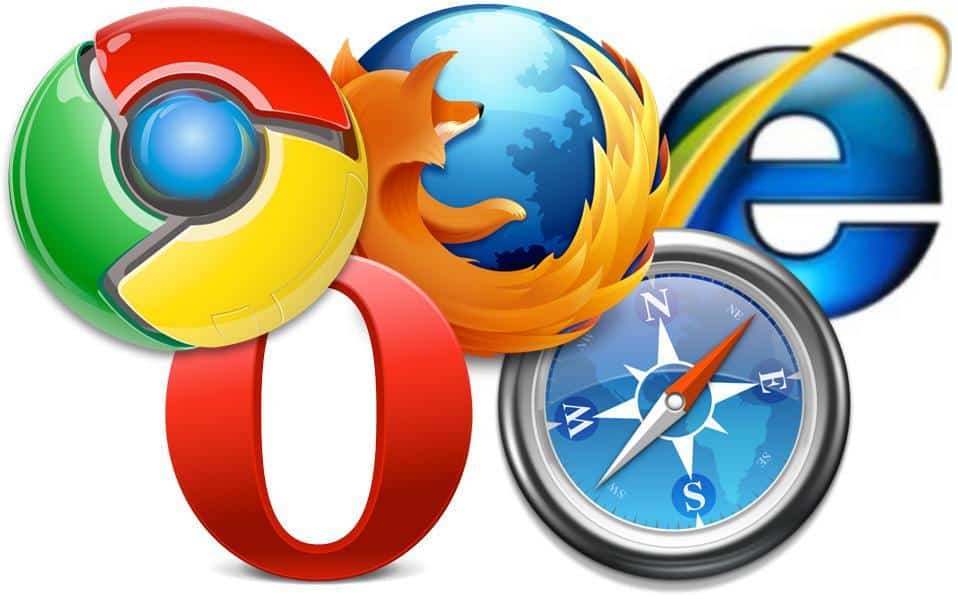Если ваш браузер тормозит, когда вы открываете его на Windows, то проблема может лежать в слабом железе компьютера, а не в некачественной сборке операционной системы. ОС Windows 7 чаще всего труднее обрабатывать тяжеловесные браузеры на компьютерах и ноутбуках, сделанных в 2000-10-х годах. Поэтому сегодня в этой статье будет представлен ТОП лучших приложений для серфинга. А какой самый легкий браузер для Windows 7 – решать вам.
Содержание статьи
- Какой браузер самый быстрый для Windows 7?
- Критерии выбора браузера для Windows 7
- Скорость запуска
- Потребление ОЗУ
- Загрузка процессора
- Обзор подходящих браузеров для Windows 7
- 20 – Google Chrome
- 19 – SeaMonkey
- 18 – Opera и Opera GX
- 17 – Cent Browser
- 16 – Falkon
- 15 – Vivaldi
- 14 – Mozilla Firefox
- 13 – Maxthon 5
- 12 – Lunascape
- 11 – Pale Moon
- 10 – Otter Browser
- 9 – Brave Browser
- 8 – Opera Neon
- 7 – K-Meleon Browser
- 6 – Comodo IceDragon
- 5 – Maxthon Nitro
- 4 – UR Browser
- 3 – Slim Browser
- 2 – Midori
- 1 – Browzar Black
- На что еще обратить внимание
- Дополнения к браузеру
- Драйверы и обновления
- Настройка Windows 7
- Настройка BIOS
- Советы по аппаратной части
- Какой браузер самый безопасный?
- Комментарии пользователей
Самым быстрым браузером по праву считается тот, который операционная система открывает мгновенно. Например, браузер Chrome на Windows 10, установленной на жесткий диск SSD, открывается за 3 миллисекунды.
Однако слабые компьютеры на старых операционных системах не могут позволить себе такую роскошь. Они медленно взаимодействуют с тяжеловесными приложениями. Так как ресурсов персонального компьютера не хватает на быструю обработку приходящих данных.
Поэтому выбирайте такой браузер, который меньше всего использует оперативной памяти и не нагружает сильно центральный процессор.
Критерии выбора браузера для Windows 7
При выборе обращайте внимание на скорость запуска приложения для серфинга в интернете, потребление ОЗУ и загрузку процессора. Это основные параметры, которые помогут вам быстро понять на сколько легкий и простой браузер, который вы исследуете.
Скорость запуска
Максимальная скорость запуска не должна превышать 3–5 секунд. Если веб-интерфейс приложения для серфинга на сайтах открывается дольше, то проверьте, подходит ли вашему компьютеру этот браузер.
Например, такие приложения, как Yandex не подходят для работы на старых компьютерах и ноутбуках. Так как их ядро уже заточено под современные операционные системы типа Windows 10 и современное высокопроизводительное железо.
Потребление ОЗУ
Тот же Chrome потребляет порядка 200 Мб ОЗУ, при установленных 5–6 важных расширениях. Это могут быть, как блокировщики рекламы, так и всякие загрузчики и автоматические переводчики.
Вы можете отключить предзагрузку страниц, что сэкономит память компьютеру. Однако проблему до конца это не решит. Поэтому лучше всего обратится к легковесным веб-приложениям для серфинга в интернете.
Загрузка процессора
От того на сколько много загружает браузер процессор, тоже зависит скорость открытия страниц. Современные браузера будут нагружать на 50–60% ЦПУ при открытии веб-страниц. Это много. Приложения будут тормозить.
Максимальная нагрузка на процессор при открытии веб-ресурсов не должна превышать 5–6%.
Обзор подходящих браузеров для Windows 7
Давайте посмотрим, какие самые лучшие и легкие браузеры есть сегодня для слабых компьютеров на операционной системе Windows 7. Ниже будут приведены их примеры и основные характеристики, а вы уже сами выбирайте тот, который подходит больше всего для вашего компьютера.
Далее я буду описывать только минимальные системные требования для каждого браузера. Желательно, чтобы ПК был мощнее, поскольку с несколькими вкладками при наличии только минимально подходящего железа работать будет затруднительно.
20 – Google Chrome
Один из самых популярных браузеров для Windows 7, а также других ОС. Весит 550 Мб, но учитывайте, что со временем он будет довольно быстро «разрастаться». Для работы данному поисковику требуется 512 Мб ОЗУ, а также 64 Мб видеопамяти.
При этом поисковик может быть использован только в случае, когда на ПК имеется ЦП Pentium 4 с технологией SSE2 или лучше. В этой утилите используется масса современных технических решений. Именно поэтому ее стабильной работы желательно, чтобы ПК был в значительно степени мощнее. На минимальные системные требования в этом случае особо ориентироваться я вам не советую.
19 – SeaMonkey
SeaMonkey – набор утилит, среди которых также имеется веб-браузер. Для работы программы ПК должен обладать следующими минимальными системными требованиями:
- CPU Intel Core 2 Duo (1,8 ГГц и выше).
- 2 ГБ ОЗУ (для 32-х разрядной системы).
- 3 ГБ ОЗУ (для 64-х разрядной системы).
- 500 МБ свободного места на винчестере.
Важно, чтобы Windows 7 имела последний пакет обновлений. В противном случае утилита функционировать не будет.
18 – Opera и Opera GX
Данные браузеры обладают рядом сходств и различий. Вторая версия «Оперы» более функциональна, а также обладает функцией «умного» распределения памяти. Для желающих установить новаторский браузер для Windows 7 данный вариант идеален.
Минимальные требования к процессору – Intel Pentium 4. Также для его функционирования требуется минимум 512 Мб ОЗУ и 400 Мб места на жестком диске.
17 – Cent Browser
Cent Browser является усовершенствованной версией поисковика Chromium. Для работы это браузера для Windows 7 (и не только) требуются:
- 320 Мб места на диске.
- 128 Мб видеопамяти.
- 512 Мб ОЗУ.
- ЦП не ниже 2 ГГц.
Программа хороша тем, что лишена лишних синхронизаций с разными сервисами Google, что значительно повышает скорость ее работы.
16 – Falkon
Falkon – браузер для Windows 7, а также более поздних версий ОС. Для работы требует ЦП, частотой не менее 2 ГГц. Занимает порядка 300 Мб места на диске. Для полноценного функционирования утилиты также требуется минимум 512 МБ ОЗУ.
15 – Vivaldi
Vivaldi – еще один неплохой браузер для Windows 7 и более поздних версий ОС (XP, Vista). Функционирует на основе движка Blink. Простой в использовании, имеет лаконичный дизайн за счет отсутствия в интерфейсе каких-либо отвлекающих иконок. При этом, на общую функциональность данный факт влияния не оказывается.
Для работы ему требуется ЦП, обладающий тактовой частотой работы не ниже 1,8 ГГц. Потребляет поисковик всего 128 Мб видеопамяти и 256 Мб оперативной памяти. Места на винчестере также занимает немного, всего 280 Мб.
14 – Mozilla Firefox
Mozilla Firefox – очередной браузер для Windows 7 и более старших версий ОС. Функционирует на движке Quantum, является четвертым по популярности поисковиком в мире благодаря огромному количеству встроенных функций. Системные требования при всем разнообразии функционала довольно скромные. Так, для работы Mozilla Firefox требуется, чтобы на ПК:
- присутствовал процессор минимум Pentium 4, поддерживающий технологию SSE2;
- 512 Мб ОЗУ (2 Гб в случае, если система 64-х разрядная);
- 200 Мб свободного места.
Браузер позволяет запоминать пароли, быстро переключаться между вкладками, делать активные закладки, проверять орфографию набранного текста, переводить страницы с других языков и пр.
13 – Maxthon 5
Бесплатный веб-браузер, предлагающий пользователям большое количество функций. Работает на движке Internet Explorer, за счет чего высокой стабильности работы от данной утилиты ожидать не стоит.
Перечень минимальных системных требований таков: ЦП с тактовой частотой не ниже 0,8 ГГц; 256 Мб оперативной памяти; 64 Мб видеопамяти; 200 Мб места на диске.
12 – Lunascape
Lunascape – японский поисковик, функционирующий на базе трех движков (Trident, Webkit и Gecko). При работе способен автоматически переключаться между движками, выбирая тот, который лучшим образом подходит для работы с конкретным сайтом.
Для полноценной работы данному браузеру требуется минимум 1 ГБ оперативной памяти. Lunascape поддерживает работу всех процессоров с архитектурой x32 и x64 бита и имеющих частоту 1,5 ГГц. Занимает 64 Мб видеопамяти и порядка 160 Мб на жестком диске.
11 – Pale Moon
Браузер Pale Moon является поисковиком с открытым исходным кодом. Доступен он не только для ОС Windows, но и Linux. Создан специально для работы со слабыми компьютерами (а именно на таких, как правило, по прежнему «стоит» ОС Windows 7).
Pale Moon оптимизирован для работы с процессорами, начиная с седьмого поколения (SSE2 и 3). Все современные многоядерные CPU им также поддерживаются. Для работы поисковику достаточно всего 256 Мб ОЗУ, что, согласитесь, очень скромно. Занимает на жестком диске порядка 150 Мб.
10 – Otter Browser
Свободный веб-браузер с открытым исходным кодом. Как внешне, так и функционально, браузер имеет массу сходств с поисковиком Опера. Минимальные системные требования для данной утилиты таковы: ЦП 1,5 ГГц, 256 Мб ОЗУ, 128 Мб видеопамяти, 130 Мб места на диске.
9 – Brave Browser
Веб-браузер с открытым исходным кодом, что делает его «прозрачным» и безопасным. Функционирует данная программа на основе другого веб-браузера – Chromium.
Для работы данной программы требуется ЦП, тактовая частота работы которого не ниже 2 ГГц. Помимо этого, на компьютере должна быть ОЗУ не менее 512 Мб, а также не менее 256 Мб видеопамяти. Занимает места данный браузер немного – порядка 120 Мб.
8 – Opera Neon
Opera Neon представляет собой экспериментальный браузер, обладающий рядом необычных визуальных и технических решений. Для его работы требуется 256 Мб видеопамяти, 1 ГБ ОЗУ, а также 100 Мб свободного места на жестком диске. Минимальная частота процессора 1,8 ГГц.
7 – K-Meleon Browser
Еще один браузер для Windows 7. Ввиду отсутствия каких-либо значимых особенностей, эта утилита не известна широкому кругу пользователей, хотя ее первоначальная разработка началась еще в далеком 2000 году. Системные требования для этого поисковика более чем скромные. Требуется:
- ЦП с тактовой частотой не ниже 1 ГГц.
- 256 Мб ОЗУ.
- 128 Мб видеопамяти.
- 90 Мб свободного места.
Для стабильной работы с несколькими вкладками требуется наличие хотя бы 1 Гб оперативной памяти.
6 – Comodo IceDragon
Очередной браузер для Windows 7. Простой и удобный поисковик, выполненный на основе браузера Mozilla Firefox. Славится наличием уникальных разработок, призванных обезопасить пользователя. Для работы требуется минимум: 128 Мб ОЗУ, 64 Мб видеопамяти, ЦП не ниже Intel Pentium 4 и около 80 Мб на диске.
5 – Maxthon Nitro
Упрощенная версия браузера Maxthon. Утилита обладает минималистским дизайном и широким функционалом, даже несмотря на то, что технически урезана для повышения производительность на «слабом железе».
Maxthon Nitro для работы требуется не так много:
- центральный процессор Intel или AMD с тактовой частотой не ниже 300 МГц;
- 128 Мб ОЗУ;
- 50 Мб свободного места на жестком диске;
- 64 Мб видеопамяти.
Утилита является абсолютно бесплатной, поэтому можете смело скачивать ее с официального сайта разработчика.
4 – UR Browser
Поисковик, разработанный китайской компанией UCWeb. Для работы браузера требуется ЦП с частотой 1 ГГц и выше. Желаемый объем оперативной памяти – 1 Гб. Поисковик является одним из самых легких – для его установки требуется всего 30 Мб свободного места.
3 – Slim Browser
Slim Browser является переработанным проектом Chromium с открытым исходным кодом. Хорош тем, что во время работы никакие данные не отправляет в Google, за счет чего можно рассчитывать на высокий уровень конфиденциальности.
Для работы Slim Browser требуется ЦП с тактовой частотой не ниже 1,6 ГГц, 64 Мб видеопамяти, а также 256 Мб ОЗУ. Браузер полностью оправдывает свое название потому, что занимает всего 12 Мб места на винчестере.
2 – Midori
Еще один легкий браузер для Windows 7. Тот случай, когда можно сказать, что системные требования для его работы «отсутствуют». Чтобы он стабильно функционировал, нужно иметь процессор с частотой работы не менее 1,5 ГГц. Браузер потребляет 64 Мб видеопамяти, а также 128 Мб ОЗУ. Места в хранилище он также много не занимает, всего 7 Мб.
1 – Browzar Black
Самый легкий браузер для Windows 7, установленной на слабом компьютере. Данный веб-поисковик работает с 32-х разрядными операционными системами. Также необходимо, чтобы ЦП имел тактовую частоту не ниже 0,8 Гц. Для работы этого браузера достаточно всего лишь 64 Мб видеопамяти, 128 Мб ОЗУ, а также 2 Мб свободного места на жестком диске, что является абсолютным рекордом.
Важно! Существуют и другие быстрые браузеры, как, например, K—Meleon или Opera One. Но они, на данный момент, не поддерживают ОС Windows 7.
На что еще обратить внимание
При выборе легких браузеров для ОС Windows 7 на старые компьютеры рекомендуется руководствоваться еще несколькими значениями и параметрами. Среди которых большую роль играют дополнения, драйвера и обновления. Например, если браузер перестали поддерживать в 2010 году, то навряд ли он загрузится и будет исправно работать на Windows 7, каким бы он легким не был.
Дополнения к браузеру
Дополнения к браузеру – это различные расширения, VPN, блокировщики рекламы и другие фишки. Они делают использование веб-приложения безопасным. Но они дополнительно нагружают систему, забирая большое количество ресурсов. Поэтому желательно скачивать браузер с уже встроенными необходимыми расширениями.
Драйверы и обновления
Поддержка обновлений и наличие драйверов в интернете – обязательная составляющая при выборе браузера. Без обновлений и драйверов веб-приложение может просто не запуститься.
Для загрузки и проверки обновлений и драйверов вы можете использовать утилиту Driver Pack Online, скачать которую можно совершенно бесплатно. Она в автоматическом режиме сможет проверить на актуальность драйвера и установить новые, если это необходимо будет сделать.
Настройка Windows 7
В настройках Windows 7 вы можете изменить и оптимизировать работу браузера. Например, если вам не нужен красивый интерфейс, вы сможете убрать сглаживание кнопок, углов приложения. Также вы можете сбросить все настройки и выставить их по дефолту, то есть поставить изначальные.
Настройка BIOS
В BIOS вы сможете установить виртуализацию. Она повышает производительность ноутбука или компьютера. Виртуализация сделает более быстрой загрузку страниц с видеороликами.
Советы по аппаратной части
Чтобы без задержек работал браузер в Windows 7, рекомендуется покупать железо с ЦПУ не ниже Core2Duo, ОЗУ – не менее 4 Гб, жесткий диск – желательно поставить SSD.
Также рекомендуется использовать 64-битную операционную систему. Потому что сегодня практически все приложения и программы, браузера создаются под эту разрядность ОС.
Если у вас стоит 32-битная операционная система Windows 7, то не рекомендуется устанавливать на нее ПО 64-бит. Во-первых, такие браузеры могут просто не установиться, а во-вторых, если и будут установлены, то они нормально работать не смогут.
Если Windows 7 отказывается работать на старом «железе», то, возможно, оно прошло вышло из строя. Приобрести устаревшие компоненты для ПК в крупных магазинах у вас, скорее всего, не получится, поскольку они давно вышли из продажи. Однако, вы всегда можете воспользоваться сервисами «Яндекс Маркет» и «Авито».
Какой браузер самый безопасный?
На сегодняшний день более безопасными считаются браузер Хром и Мозилла. Они обеспечивают вам полную приватность. Вы сможете установить дополнительные расширения, VPN, блокировщики рекламы.
Они ежемесячно обновляют программное обеспечение, используют современные технологии по защите пользователей. Также эти браузеры не нагружают операционную систему Windows 7.
Теперь вы знаете, какой браузер установить, чтобы ваша операционная система не страдала, а вы могли бы спокойно и быстро открывать вкладки страниц при серфинге в интернете. Используйте эти советы на практике, пробуйте различные браузеры, пока не найдете тот, который вас действительно устроит.
Видео по теме:

После появления Windows 10 все значительно изменилось. Теперь веб-браузеры уделяют больше внимания функциям, а также они занимают много места для хранения и потребляют много оперативной памяти. Некоторые из нас все еще используют старые версии Windows, например Windows XP, Windows Vista, Windows 7 и т. д.
Нет сомнений в том, что старые версии Windows лучше, чем текущая Windows 10, тем не менее, технологические гиганты, такие как Google, Mozilla, Opera Software и т. д., уже отказались от поддержки старых версий операционной системы Windows.
Поэтому, если вы решите использовать браузер Google Chrome в Windows XP или Windows 7, вы можете ожидать нескольких ошибок и сбоев. Итак, чтобы справиться с такими проблемами, мы составили список лучших веб-браузеров для старых и медленных компьютеров.
1. K-Melon
K-Melon — это один из старейших веб-браузеров, доступных в сети, который включает движок Firefox Gecko. Самое замечательное в K-Melon то, что у него мало общего с Mozilla Firefox, и это один из лучших веб-браузеров для слабых компьютеров. Тем не менее, для K-Melon нет поддержки надстроек или расширений, но браузер предлагает множество полезных подключаемых модулей для расширения функций браузера.
Особенности:
- Веб-браузер основан на движке Gecko, который используется Firefox.
- K-melon предоставляет возможность просмотра со вкладками на недорогой системе.
- Он также поддерживает жесты мышью.
- Вы также можете настроить панель инструментов, меню, контекстное меню и т. д.
2. Midori
Если вы ищете веб-браузер, разработанный с использованием механизма рендеринга WebKit и способный конкурировать с браузером Chrome по скорости, то Midori может стать отличным выбором. Самое замечательное в браузере Midori то, что в нем нет ненужных настроек и у него чистый интерфейс. Что еще интереснее, так это поддержка плагинов, которые могут значительно расширить функциональность браузера.
Особенности:
- Это молниеносный веб-браузер с открытым исходным кодом для Windows.
- Веб-браузер предоставляет вам все инструменты, гарантирующие вашу конфиденциальность и анонимность.
- Пользовательский интерфейс веб-браузера довольно чистый.
3. Pale Moon
Pale Moon — это еще один лучший легкий браузер, созданный на основе исходного кода Firefox. Если вы ищете браузер для Windows XP и Vista, вы можете выбрать Pale Moon. Для работы Pale Moon на вашем компьютере требуется всего 256 МБ ОЗУ. Веб-браузер также достаточно оптимизирован для работы на старых процессорах. Итак, Pale Moon — еще один лучший веб-браузер, который вы можете использовать на своем старом компьютере.
Особенности:
- Это веб-браузер с открытым исходным кодом, ориентированный на эффективность и настройку.
- Pale Moon предлагает множество функций безопасности.
- Он автоматически блокирует рекламу, веб-трекеры и шпионское ПО.
4. Maxthon 5
Maxthon 5 — это один из лучших браузеров, которым сейчас пользуются миллионы пользователей. Самое замечательное в Maxthon 5 состоит в том, что для безупречной работы ему требуется всего 512 МБ ОЗУ, 64 МБ памяти и процессор с тактовой частотой 1 ГГц. В браузере есть расширенные возможности облачной синхронизации и резервного копирования, которые позволяют синхронизировать данные между устройствами. Помимо этого, Maxthon 5 также имеет встроенный блокировщик рекламы, который удаляет рекламу с посещаемых вами веб-страниц.
Особенности:
- Веб-браузер легкий и быстрый.
- Maxthon 5 показывает ярлыки для часто используемых задач на панели инструментов.
- Он также предоставляет пользователям «Ночной режим» для уменьшения повреждения глаз и высокой яркости.
- Maxthon 5 также предлагает инструмент для захвата экрана, режим чтения и пользовательские скины.
5. Firefox
Mozilla прекратила поддержку Windows Vista и Windows XP. Однако, если у вас старый компьютер или ноутбук работает под управлением операционной системы Windows 7, тогда Firefox по-прежнему будет лучшим выбором, чем браузер Chrome. В отличие от браузера Chrome, Firefox не потребляет большое количество оперативной памяти и не требует высокой производительности процессора.
Особенности:
- Firefox на данный момент является лучшей альтернативой Google Chrome для Windows.
- По сравнению с другими веб-браузерами Firefox быстрый и легкий.
- Он автоматически блокирует рекламу и трекеры с веб-страниц.
- В последней версии Firefox также есть темный режим.
6. SeaMonkey
Это один из старейших веб-браузеров, доступных для компьютеров с Windows. Он существует уже более 10 лет и до сих пор используется многими пользователями. Это легкий и быстрый браузер, но в нем отсутствуют многие современные функции, такие как блокировка рекламы, VPN и т. д.
Особенности:
- В веб-браузере есть некоторые дополнения.
- SeaMonkey также имеет безопасный режим, который помогает вам решать многие проблемы.
- Он также предлагает множество легких тем, чтобы сделать браузер индивидуальным.
7. Lunascape
Lunascape — это по сути, комбинация Firefox, Chrome, Safari и Internet Explorer. Это чрезвычайно легкий веб-браузер, в котором движки Trident, Gecko и WebKit объединены в один браузер. Также стоит отметить, что интерфейс браузера Lunascape похож на Internet Explorer.
Особенности:
- Веб-браузер использует движок Gecko Engine, что делает его очень быстрым.
- Lunascape позволяет переключать движок для любой страницы.
- Веб-браузер поддерживает надстройки Firefox.
8. Slim Browser
Это один из лучших и молниеносных веб-браузеров для старого или слабого компьютера. Несмотря на то, что это легкий браузер, он не упускает никаких современных функций, таких как менеджер загрузок, перевод веб-страниц, блокировка рекламы и т. д. Кроме того, Slim Browser также показывает погодные условия и прогнозы.
Особенности:
- Интернет-браузер работает молниеносно. Он предлагает в десять раз более высокую скорость загрузки файлов и видео.
- В Slim Browser встроен блокировщик рекламы.
- Веб-браузер также предлагает полностью настраиваемую панель инструментов.
- Slim Browser также поддерживает жесты, что позволяет выполнять задачи быстрее.
9. Comodo IceDragon
Comodo IceDragon — это один из самых быстрых, безопасных и многофункциональных веб-браузеров, которые вы можете использовать на ПК с Windows. Веб-браузер основан на Firefox, что делает его быстрым и легким. Он получил возможность сканировать веб-страницы на наличие вредоносных программ прямо из браузера. Кроме того, он получил интегрированную службу DNS для повышения скорости просмотра.
Особенности:
- Веб-браузер быстрый, простой в использовании и не требует много ресурсов системы.
- Он автоматически сканирует и блокирует вредоносные веб-страницы.
- Веб-браузер поддерживает все плагины Firefox.
10. UR Browser
Это последний веб-браузер в списке, который не увеличивает нагрузку на ресурсы вашего компьютера. Чтобы увеличить скорость загрузки страницы, UR Browser исключает рекламу и веб-трекеры. При этом он также защищает конфиденциальность ваших данных. UR Browser основан на Chromium, поэтому вы можете ожидать от него множество функций. Он также имеет встроенный VPN и встроенный сканер вредоносных программ.
Особенности:
- Веб-браузер работает быстро и полностью без рекламы.
- Он предлагает множество инструментов для контроля вашей конфиденциальности.
- Веб-браузер также имеет встроенный антивирусный сканер.
Итак, это лучшие веб-браузеры, которые вы можете использовать на своем старом или слабом компьютере. Если вам известны другие подобные браузеры, сообщите нам об этом в поле для комментариев.
There are still several browsers that full support Windows 7
by Matthew Adams
Matthew is a freelancer who has produced a variety of articles on various topics related to technology. His main focus is the Windows OS and all the things… read more
Updated on
- If you’re still running the good old Windows 7, you’ll need all the help you can get, including the best browser for this OS.
- First, such a browser must be lightweight enough not to strain your system’s precious resources.
- You’ll also need help accelerating web page charging, so consider the fastest browsers for Windows 7 while you’re at it.
- Optimize resource usage: Opera One uses your Ram more efficiently than Brave
- AI and User Friendly: New feature directly accessible from the sidebar
- No ads: Built-in Ad Blocker speeds up the loading of pages and protects against data-mining
- Gaming friendly: Opera GX is the first and best browser for gamers
- ⇒ Get Opera One
Windows 7 still has a substantial user base even though it has been overtaken by Windows 10/11 and discontinued by Microsoft.
Even so, rest assured that there’s no shortage of compatible web browsers for Windows 7. Users can pick from the crème de la crème of the browsing crop. These are the best browsers for Windows 7.
Which is the fastest browser for Windows 7?
To be fast, a browser needs to have the latest technologies like HTML5, CS3, HTTPS, and a lot more, to read any webpage fast.
Another important built-in tool needs to be the ad-blocker. Blocking the ads on a page makes loading it a lot faster.
A fast browser is an add-on free browser, so the more built-in features, the less you need to worry about third-party extensions.
Our list of best browsers for Windows 7 took into consideration the compatibility with the OS, the lightness, but also their ability to load the webpages fast.
Assuming that you are looking for a web browser for Windows 7 32-bit/64-bit, the free download is guaranteed. As for our top pick, is truly impressive.
What is the best browser to use with Windows 7?
Opera One – Outstanding browsing tools
Opera One is the new release of the provider and it’s possibly the most successful browser in terms of functionality and speed.
First things first, you will surely improve the browsing experience by taking this decision. Opera makes web navigation more intuitive, faster, and AI-powered so you can get the best out of your work.
Based on our experience, we can guarantee that any Windows 7 user will increase browsing speed, multi-tasking capacity, and even the research possibilities with new AI utilities capable to simplify the search
Moreover, this browser introduces new features like modular tab islands, a unique way to organize tabs in separate groups for more efficiency and productivity no matter what you’re doing. You can easily open and collapse tabs to keep them all together.
Another valuable feature would be Aria, Opera’s new AI assistant that can help you with various tasks like exploring the web, finding information, booking flights, learning new cooking recipes, and whatnot.
It’s also worth mentioning the browser focuses on modular design, which means more organization and simplicity for the user. You’re able to customize the UI by adding or removing apps from the sidebar, address bar, and toolbar.
There are other awesome instruments such as multiple workspaces, VPN web protection, or useful AI language engines like ChatGPT. Don’t take our word for it, see for yourself right away.

Opera One
Optimize your web surfing on the Windows 7 OS with this supported and futuristic browser.
Mozilla Firefox – Enhanced privacy
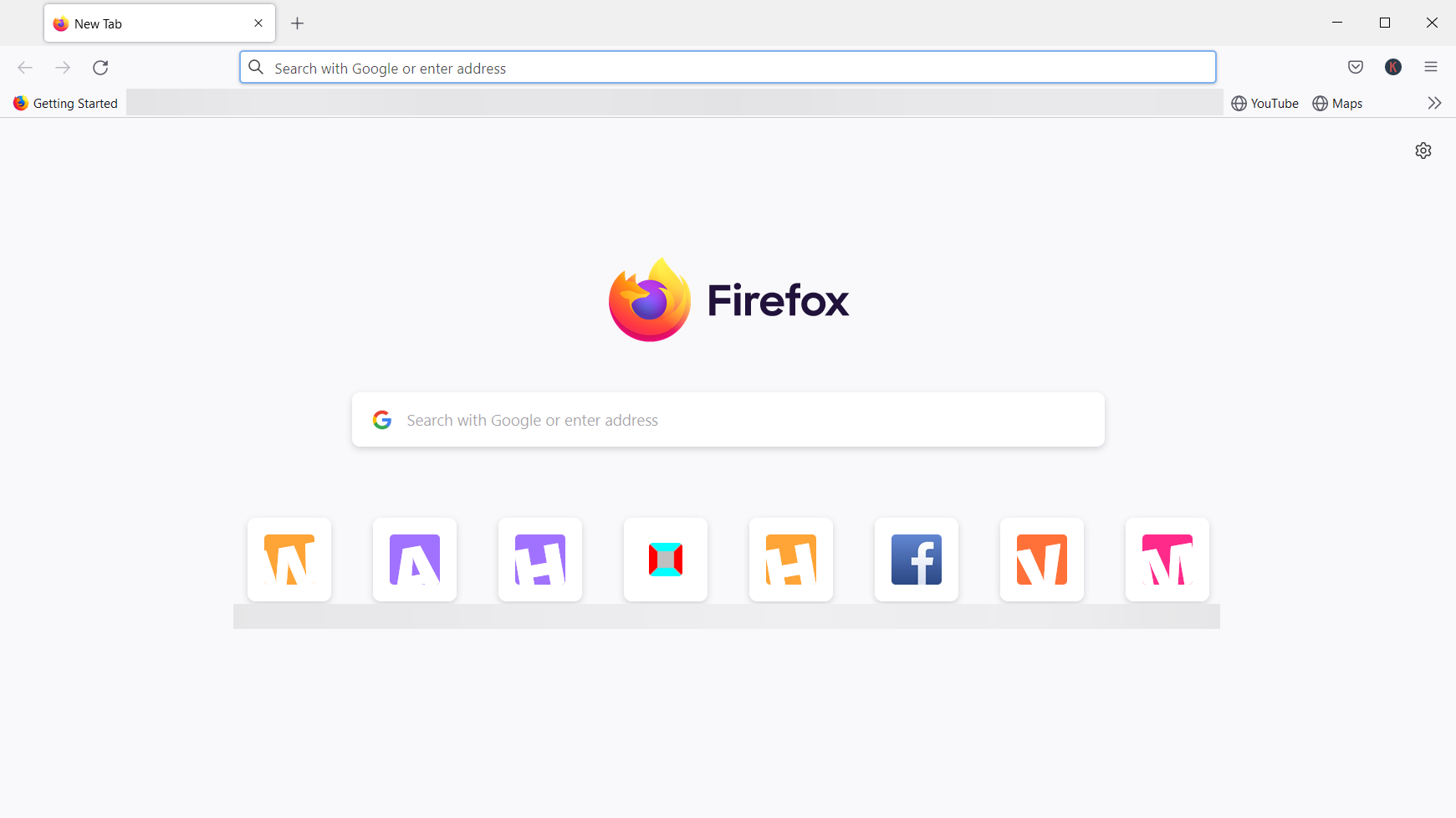
Mozilla gave Firefox a new lease of life with its Quantum update. That big update made Fox a faster browser, revamped its UI, and added some extra new tools to it.
Firefox has also been among the most customizable browsers as users can rearrange its toolbar and add new themes to the browser via its Customize Firefox tab and configure fonts from its Options tab.
Furthermore, there are plenty of great extensions for Firefox with which users can further customize the browser.
Another great thing about Mozilla Firefox is that it’s a more lightweight and system-resource-efficient browser than Chrome.
Mozilla boasts that its flagship browser’s RAM utilization is 30 percent less than that of Chrome. Thus, Firefox is a better browser for Windows 7 desktops and laptops with lower system specifications.
How we test, review and rate?
We have worked for the past 6 months on building a new review system on how we produce content. Using it, we have subsequently redone most of our articles to provide actual hands-on expertise on the guides we made.
For more details you can read how we test, review, and rate at WindowsReport.
It’s important to mention that Firefox won’t support Windows 7 forever. Mozilla ended support for Windows 7 at the beginning of 2023, and version 115 will be the last to work on it.
Mozilla will provide security updates to this version until September 2024 as part of the Extended Support Release program, but after that, you’ll have to make a switch.
Other great features:
- Privacy-oriented.
- Light on resources.
- Made by a non-profit organization.
- Highly customizable user interface.
⇒ Get Mozilla Firefox
K-Meleon Browser – Best stripped-down browser
Kmeleon is one of the lightest browsers, and it looks a lot like Firefox in some aspects.
You can’t load any Firefox extensions, but it has its own options for ad-blockers, pop-up blockers, themes, and a lot more.
You only need 256 MB of memory to run this browser, and it even works on Windows 95 and XP, let alone Windows 7.
Although its interface looks stripped of all personality, you can customize it with different skin, buttons, toolbar, and more.
Other great features:
- Extremely lightweight
- Uses the Goanna engine that is based on Mozzila Gecko
- Supports legacy operating systems, including Windows XP
- Has its own ad-blocker and pop-up blocker
⇒ Get K-Meleon
Pale Moon – Great for customization
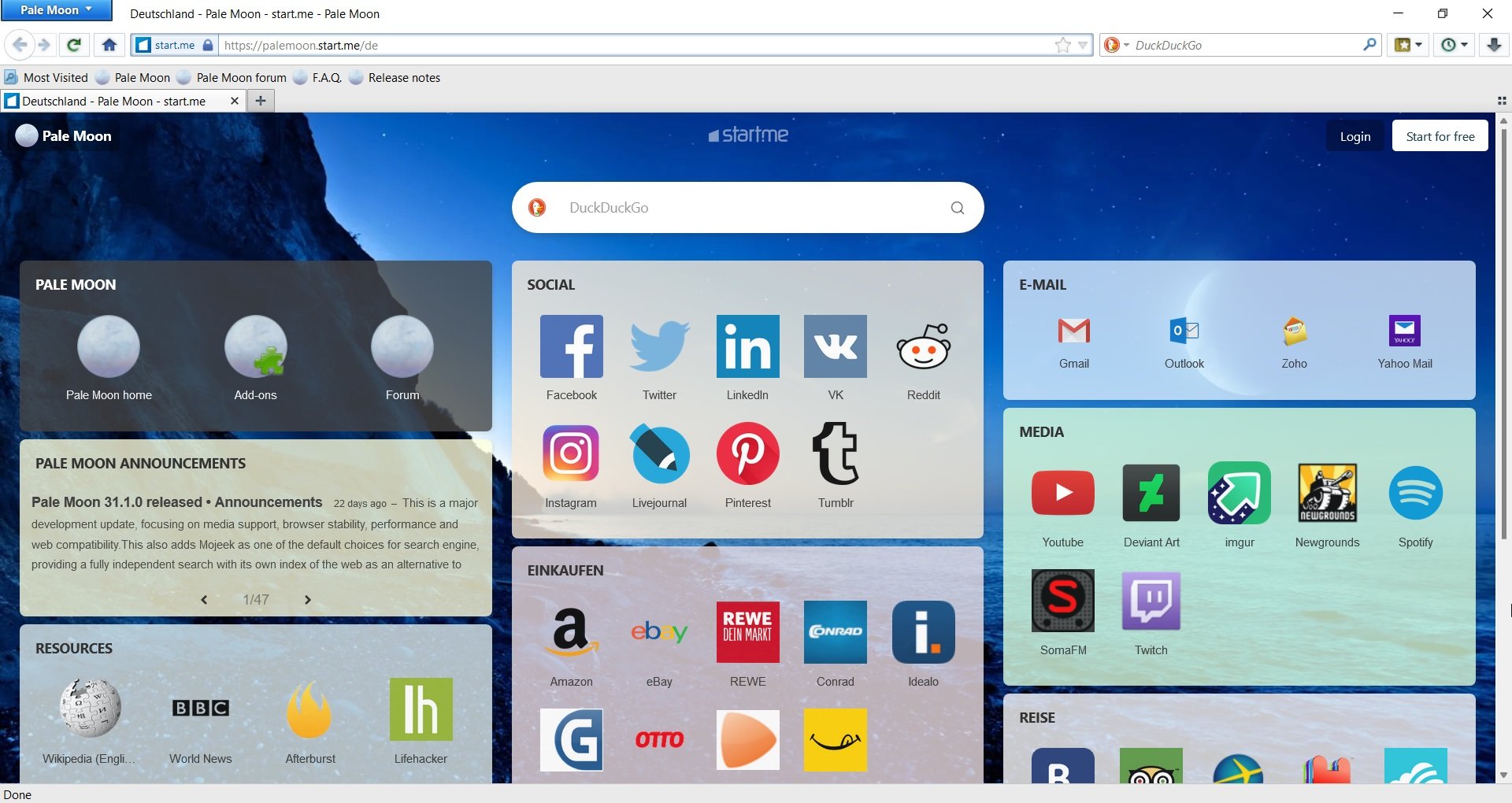
Pale Moon is an open-source browser based on the Goanna engine that only requires 256 MB of RAM to work, so it will run on Windows 7 without any problems.
Design-wise, it’s like a stripped-down version of Firefox, making it pretty fast and reliable for any task.
Its newer versions are optimized for the latest processors but lack the sandboxing that would also make it very safe.
However, it’s pretty good for privacy protection since it blocks ads, telemetry, and data gathering.
Other great features:
- Extremely lightweight
- Safe to use since it’s based on a forked version of Firefox
- Privacy-oriented
- Supports legacy plugins such as Silverlight, Adobe Flash, and Java
⇒ Get Pale Moon
Midori – Extremely light
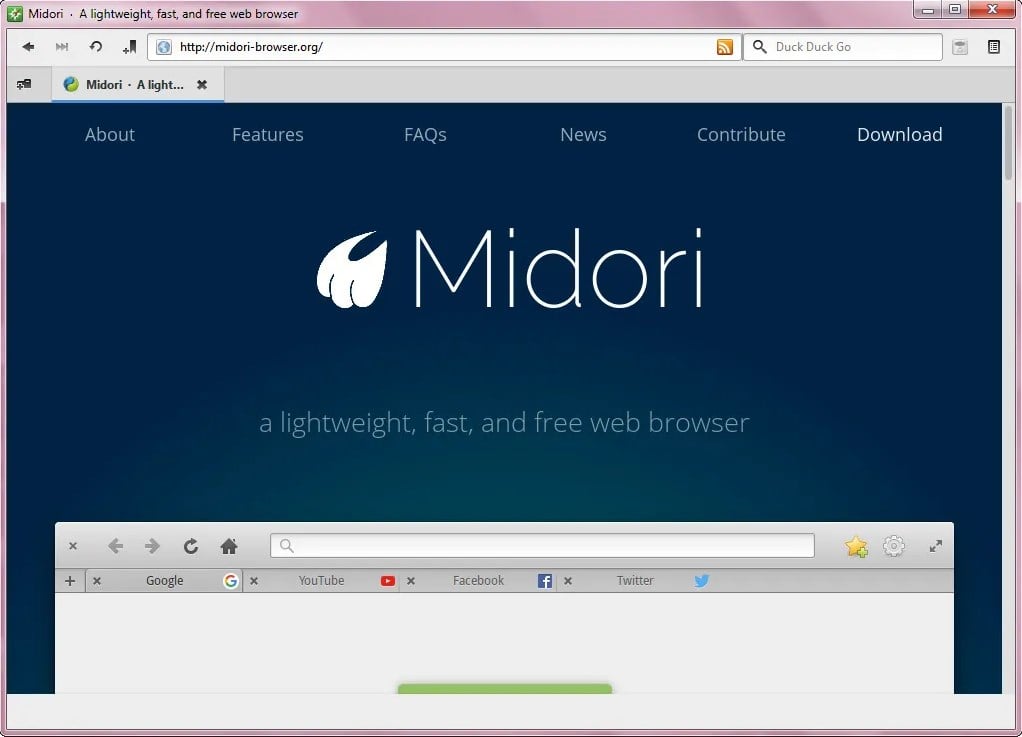
Midori is a multi-platform browser that has gained a lot of popularity lately thanks to its incredible lightness.
It only requires 37 MB of drive space to operate, and it doesn’t require too much memory either compared to other browsers.
The browser still supports the latest HTML 5 media codecs and CSS 3, so it’s ready for optimal browsing.
Its only downside is that it doesn’t have too many extensions and add-ons to choose from but it will perform greatly on Windows 7.
Other great features:
- Optimized for privacy
- Blocks ads, trackers, and other harmful content
- Lightweight
- Available on multiple platforms
⇒ Get Midori
Maxthon – Great multi-platform browser
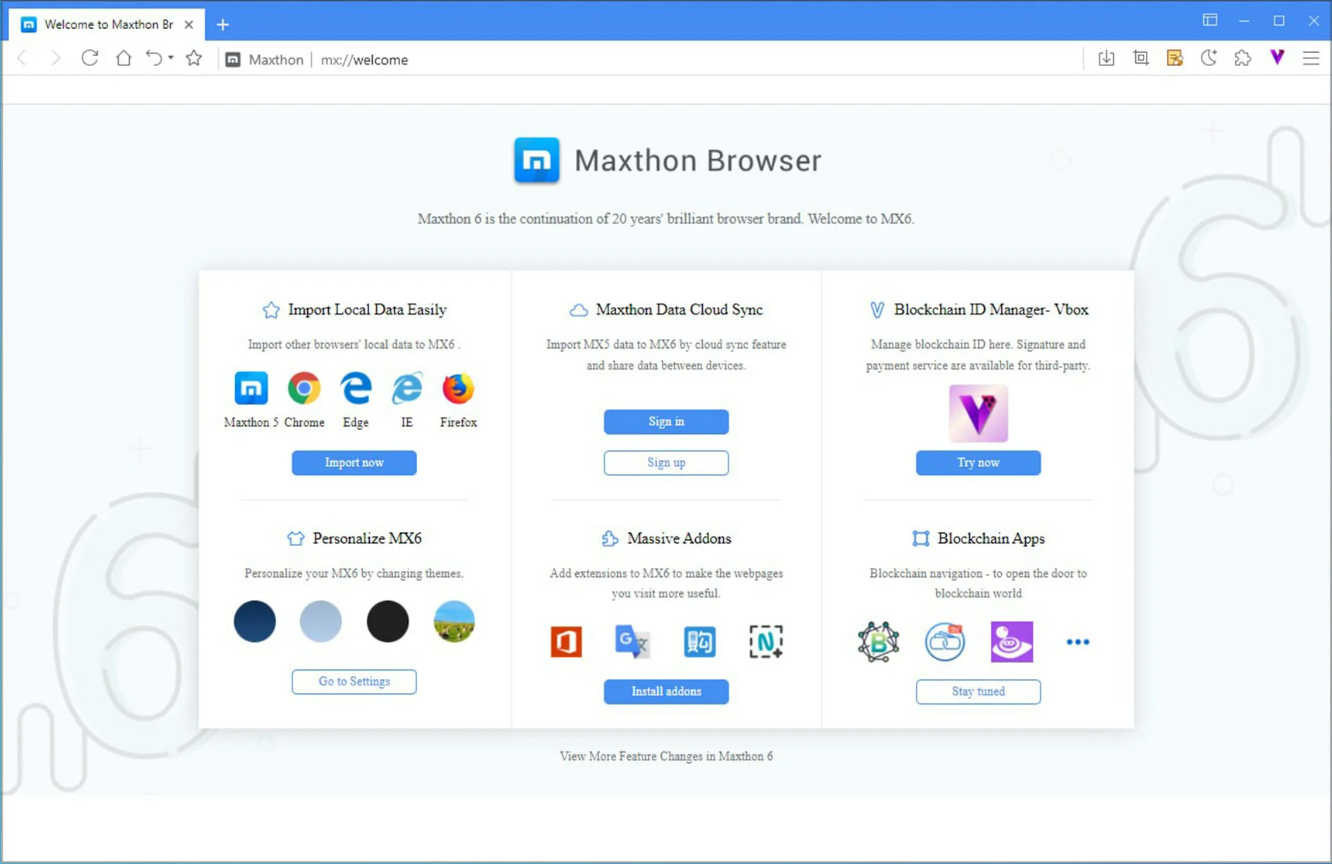
Maxthon requires a 1 GHz CPU, 512 MB of RAM, and 64 megabytes of hard drive space and that makes it an ideal candidate for a Windows 7 browser.
Its built-in ad blocker will help you reduce page tab RAM allocation, making browsing faster.
It also comes with cloud synchronization and backup options so you can have the same experience on all your devices.
A neat surprise is that you can include software shortcuts within the browser, and its tabbed interface is pretty modern.
Other great features:
- Lightweight
- Resource sniffer feature that can extract URLs of resources
- Built-in password manager
- Split-screen view
- Tab grouping
⇒ Get Maxthon
Thorium – A great Chromium option
Not many Chromium browsers support Windows 7 nowadays and the M109 is the last version that will work with older systems.
Thorium is based on this version, and it can bring the features of Chromium to your legacy PC.
According to the developer, it’s the fastest browser in the world, and it offers 8 to 38% performance improvement over the vanilla Chromium, which is impressive.
Although this is a great browser, it might lack some features that other browsers have, but nevertheless, it’s worth trying out.
Other great features:
- Based on Chromium
- Available on various platforms
- Supports legacy operating systems
- Incredibly fast
⇒ Get Thorium
Falkon – A minimalistic solution
If you’re looking for a minimalistic and lightweight browser for your Windows 7, look no further than Falkon.
This is a KDE web browser that uses QtWebEngine, previously known as QupZilla. The browser’s interface is minimalistic, so you won’t have issues adjusting to it.
In terms of functionality, the browser is rather minimalistic, so don’t expect to see any advanced features, such as extension support, etc.
However, Falkon has bookmarks, history, and tab support. There’s even an integrated ad blocker.
Overall, it’s a rather minimalistic browser with limited features, but it works on Windows 7 without issues.
Other great features:
- Minimalistic and lightweight
- Has bookmarks, history, and tab support
- Built on QtWebEngine
- Available on legacy systems
- Built-in ad blocker
⇒ Get Falkon
- Are Windows 11 Product Keys Backward Compatible?
- How to Completely Delete Bing Search History
- How to Permanently Disable Picture-in-Picture on Windows 11 [System Wide]
- 6 Ways to Clear Cache And Cookies on Windows 10
- Windows 7 Simulator: How to Run & Test the OS Online
What is the safest browser for Windows 7?
There are some features you need to take into account when you’re looking for safe browsing:
➡ Harmful add-on blocking
The browser needs to have ad-blocking and recognize harmful add-ons to prevent you from installing them.
And not only that, but recognizing phishing and predatory websites is the key element of a safe browser. In that aspect, the top browsers from our list, like Opera One, Chrome, and Firefox, are the most vigilant.
➡ Privacy protection
Online privacy is one of the most important aspects when browsing the Internet. Fingerprinting and prying cookies can extract a lot of data from your profiles; for that, just blocking them might be insufficient.
In that respect, Opera One comes with a free VPN you can use without any limits, ensuring perfect online protection.
➡ Sandboxing capabilities
The safest browsers from our list come with so-called sandboxes. Whenever you get a new file, it is stored in a safe space where it can be analyzed for any potential harmful effect.
If you want to stay safe, go with the top browsers from our list with this built-in feature.
Those are ten of the best Windows browsers that Windows 7 users can take advantage of. Speaking of Windows 7, there are many things to consider before upgrading your OS.
Its lack of support and updates makes it a hazard to your privacy and data, so we recommend upgrading to the latest OS as soon as possible.
If you still don’t want to take the big step, test the browsers highlighted above and write us in the comments section below.
Привет, друзья. Интересный вопрос на днях задал один читатель в комментариях сайта – какой браузер лучше для слабого компьютера. Его ситуация реально жёсткая: он имеет старый ноутбук с днищенски слабым процессором с частотой 1,2 ГГц и оперативной памятью 2 Гб. В такой ситуации не подойдёт даже быстрый Google Chrome, который, в принципе, можно использовать на слабых ПК и ноутбуках в усреднённом каком-то понимании мощности таких устройств. Но когда у компьютерного устройства процессор с тактовой частотой 1,2 ГГц, здесь нужно искать урезанные или специально оптимизированные под слабое железо решения. Давайте рассмотрим, какие браузеры можно использовать в условиях слабой начинки компьютеров.
Выживание: какой браузер лучше для слабого компьютера
Друзья, сказать однозначно, какой браузер лучше для слабого компьютера, нельзя. Нельзя выделить один какой-то. Кроме оптимизации браузера под слабое железо существуют ещё такие важные моменты, как юзабилити и функционал. Кому-то нравятся софт-продукты в современном стиле, кому-то ближе по духу формат интерфейса программ середины 2000-х. Кому-то нужен лишь базовый функционал браузеров, кому-то – расширенные их возможности. Нужно понимать, что слабое железо слабому железу рознь. И что в любом случае программная оптимизация не творит чудеса, любой браузер зависим не только от своих технологий, но и от технологий представления контента на сайтах в Интернете. Так что в таком деле нужно просто искать оптимальный вариант. Мы рассмотрим ниже пятёрку браузеров, которые можно использовать на маломощных ПК и ноутбуках, а вы уже выбирайте, что вам интересно.
Pale Moon
Pale Moon – это потерявшийся во времени клон Mozilla Firefox, заточенный под меньшее потребление ресурсов компьютера, нежели оригинал. Pale Moon базируется на старом движке Firefox Gecko и являет собой замороженное состояние самого Огнелиса на уровне его 28-й версии, а это, на минуточку, версия 6-летней давности. Сам Mozilla Firefox ушёл вперёд: с 2018 года у него новый движок Quantum, новый формат расширений, новый функционал, и у него уже 77-я версия. Pale Moon же – браузер по типу привета из прошлого Mozilla Firefox, но лишь концептуально и функционально. Проект Pale Moon живой, браузер поддерживается сообществом разработчиков, обновляемый в части безопасности. Если вы – любитель, так сказать, ретро-формата Mozilla Firefox, юзайте браузер Pale Moon.
Lunascape
Lunascape – специфический браузер со своим уникальным интерфейсом в стиле середины 2000-х. Но специфический не только в этом, а ещё в поддержке трёх разных движков – Gecko (старый Mozilla Firefox), WebKit (Chromium) и Trident (Internet Explorer). Можем выбрать любой из движков и протестировать работу браузера. И какой движок будет лучше именно на нашем компьютере, такой и можно использовать. Более того, Lunascape позволяет просматривать разные сайты на разных движках: мы связываем тот или иной сайт с указанным движком, и сайт впредь будет запускаться с использованием этого движка.
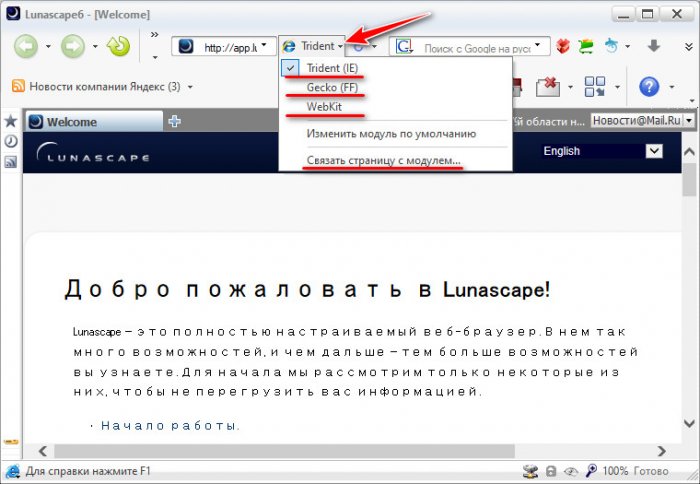
SeaMonkey
Ещё один браузер в стиле середины 2000-х, но поддерживаемый и поныне, непритязательный в плане потребления системных ресурсов – SeaMonkey. Базируется на старом движке Mozilla Firefox – Gecko, но существенно переработанном. SeaMonkey не являет собой клон Огнелиса, это совершенно уникальный функциональный программный комплекс, куда входят браузер, почтовый и RSS-клиенты, адресная книга, HTML-редактор, IRC-чат. У SeaMonkey есть свой магазин расширений.
Opera Neon
Друзья, если бы у меня был слабый компьютер, чисто для обывательских задач я бы выбрал браузер Opera Neon. Это продукт компании Opera Software, и это современный стильный браузер на базе урезанной платформы Chromium. И вот за счёт этой урезки Opera Neon и заточен под работу на слабых компьютерных устройствах. Этот браузер не поддерживает установку расширений, не имеет механизма синхронизации данных и некоторых прочих функций, которые есть в Chrome, обычной Opera и других полноценных браузерах на базе Chromium. Но Opera Neon очень легковесный, его интерфейс кардинально переделан и заточен под мобильное юзабилити. Здесь вкладки располагаются не привычно горизонтально вверху, а вертикально справа окна, и располагаются они в виде круглых ярлыков. Opera Neon – результат настолько сильно переработанной платформы Chromium, что в браузере нет даже функционала закладок. Есть лишь стартовая страница, на которой можно вешать ярлыки избранных сайтов путём перетаскивания их ярлыка с панели активных вкладок.
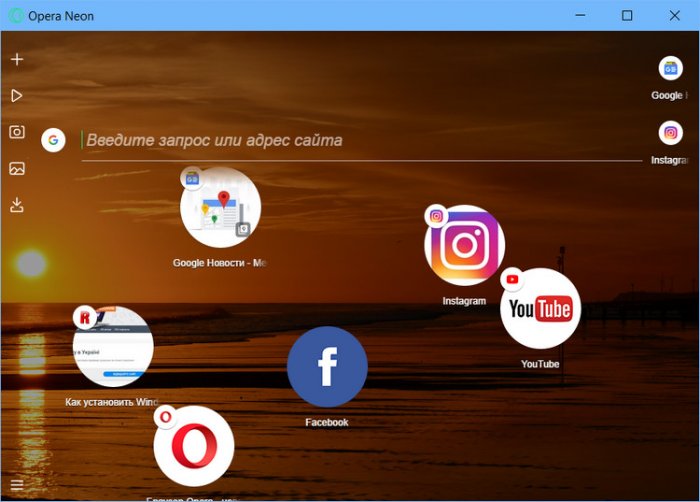
Opera и Opera GX
Ну а если вам всё же нужен полноценный, функциональный, современный браузер с поддержкой множества расширений, то обратите внимание на обычную Opera или её кастомную версию, заточенную под гейминг — Opera GX. Opera базируется на платформе Chromium, но это сильно переработанный браузер, эффектный, стильный, со своими уникальными функционалом и технологиями. В статье «Какой браузер самый быстрый в 2020 году» мы проводили сравнительные тесты производительности браузеров Google Chrome, Яндекс.Браузер, Opera и Mozilla Firefox, и по итогам этих тестов браузер Opera оказался самым быстрым. Что же касается гейминг-версии Opera GX, то это оптимизированный под игровые нагрузки браузер, с минимальным потреблением системных ресурсов, но более того – с возможностью урезания использования самим же браузером ресурсов компьютера.
Обновлено: друзья, на рынке браузеров появился ещё один представитель платформы Chromium, быстрый браузер на урезанной платформе Chromium — CCleaner Browser. Это ориентированный на быстродействие, безопасность и конфиденциальность браузер. О нём подробно смотрите статью сайта «CCleaner Browser: быстрый, конфиденциальный и безопасный браузер от создателей CCleaner».
***
Ну и напоследок, друзья, небольшой совет для тех, кто вынужден работать на слабом компьютере, но не может отказаться от привычки держать активными множество вкладок. Если ваша проблема именно в этом, вам не обязательно искать альтернативу своему браузеру, вы можете поискать в его магазине расширения для выгрузки неиспользуемых вкладок из оперативной памяти или сворачивания вкладок в специальную среду. Как минимум в магазине Google Chrome таких расширений много.
Ну и, конечно же, друзья, если у вас слабый компьютер, прежде всего нужно сделать системную оптимизацию. Можете установить урезанную сборку Windows индустриальных Windows 7 Embedded или Windows 8 Embedded. На слабые нетбуки и старые ПК с 2 Гб оперативной памяти можете вообще ставить Windows 7 Starter. В самой операционной системе необходимо провести толковую оптимизацию: отключить визуальные эффекты, убрать из автозапуска редко используемые программы и провести прочие оптимизирующие операции. Весь их перечень, если интересно, можете посмотреть в статье «Как ускорить работу Windows».
Операционная система Windows 7 по-прежнему остается одной из самых популярных настольных платформ от Microsoft. Особенно часто встречается ОС на слабых компьютерах, которые очень проблематично взаимодействуют с Windows 10, требующей больше производительности. Существенной проблемой для таких ПК является выбор браузера. Современные веб-обозреватели разрабатываются под Windows 10, из-за чего на слабых компьютерах с Windows 7 они работают медленно и нестабильно. Как же найти подходящий браузер для такого ПК?
Содержание
- Каким должен быть браузер для слабого компьютера
- Как выбрать подходящий браузер для Windows 7
- Критерии сравнения
- Лучшие браузеры
- Mozilla Firefox
- Pale Moon
Каким должен быть браузер для слабого компьютера
Критериев отбора браузеров для старых компьютеров с Windows 7 немного: потребление ОЗУ, занимаемое на жестком диске место и уровень загрузки процессора. Оптимальное сочетание всех показателей позволит легко определиться с подходящим вариантом. Большинство современных веб-обозревателей сильно грузит оперативную память и процессор, за счет чего работа более чем с одной вкладкой становится для компьютера серьезной проблемой.
Браузер для слабого ПК, несмотря на минимальное потребление ресурсов, должен уметь правильно открывать и обрабатывать веб-страницы. В противном случае пользы от него будет не больше, чем от антивируса, не умеющего обнаруживать вредоносные файлы. Для старых компьютеров существует несколько хороших обозревателей, но для отдельного взятого ПК с уникальными техническими характеристиками важно подобрать самую быструю и производительную программу.
Скорость работы браузера можно проверить двумя способами: опытным и техническим. В первом случае пользователь оценивает загрузки системы программой самостоятельно. Для этого ему нужно проверить два показателя в диспетчере задач: память и ЦП. Если браузер с 3-4 открытыми вкладками занимает более 60% оперативной памяти и загружает процессор более чем на 20%, рекомендуется поискать другой веб-обозреватель.
Пользователи могут самостоятельно проверять скорость работы браузеров на практике. Для этого нужно запустить специальные «тяжелые» сайты с качественной графикой, анимацией и флеш-модулями. Можно оценивать скорость полной загрузки веб-страниц на глаз, можно использовать секундомер.
Критерии сравнения
Техническая оценка выполняется специальными порталами, которые практическими тестами проверяют скорость загрузки сайтов, обработки их различных элементов и модулей. Существует множество бенчмарков, на которых вы можете проверить производительность и скорость работы установленных веб-обозревателей. Наиболее объективными и популярными порталами являются:
- JetStream1. Выполняется комплексная проверка обработки браузером сценариев JavaScript, а также 3D-графики и мультмедийного содержимого. Обозреватель тестируется более чем по 30 показателям, разделенным по группам. По итогу оценки браузеру дается средний балл, на основании которого и нужно сравнивать его с другими программами. Если 3D-графика не имеет значения, можно оценить средние баллы по двум последним группам по отдельности.
- Mozilla Kraken. Фирменный бенчмарк от открытого проекта Mozilla оценивает по большей мере работу со скриптами и дополнительными модулями JavaScript. По итогу тестов браузеру выдается общий показатель скорости обработки JavaScript, по которому можно сравнивать всех претендентов.
- HTML5 Test. Подавляющее большинство современных веб-страниц работают на основе HTML Для проверки скорости обработки сценариев HTML5 достаточно открыть страниц для тестирования, чтобы увидеть итоговый результат. Максимальный балл – 555, но для слабых ПК стоит ориентироваться на показатели от 350 до 450. Также на сайте можно посмотреть результаты других тестов, проведенных на разных операционных системах с разными браузерами.
Лучшие браузеры
Работу с Windows 7 поддерживает большинство популярных веб-обозревателей, но хорошую производительность на слабых компьютерах они показать не могут из-за высоких требований к памяти и процессору. Лучше всего со старыми ПК на Windows 7 взаимодействуют браузеры, основанные на движках проекта Mozilla: Firefox на платформе Quantum и Pale Moon на платформе Gecko.
Mozilla Firefox
Браузер Firefox является едва ли не самым распространенным веб-обозревателем в мире. Он представлен на всех платформах, и везде пользуется широкой популярностью. На Windows 7 приложение работает очень стабильно и надежно, поддерживая все необходимые модули и сценарии. Дополнения на Firefox лучше не использовать: часто они перегружают оперативную память, работая в фоновом режиме.
для Windows
Скачать
Mozilla Firefox Win-64
для Windows
Скачать
Mozilla Firefox Win-32
Несмотря на то, что на слабых ПК работает даже актуальная версия браузера, рекомендуется использовать устаревшие выпуски для повышения производительности. Mozilla имеет открытый архив всех версий браузера. Для Windows 7 лучше скачивать выпуски до 57.0.1. Например, Firefox 53.0.2 занимает всего лишь до 30-35% оперативной памяти и до 15% нагрузки процессора.
Pale Moon
Один из самых легких браузеров для Windows отлично работает на всех операционных системах, начиная с XP. На слабых компьютерах обозреватель показывает отличные результаты по большинству тестов, опережая даже стандартный Internet Explorer. Платформа Gecko, ставшая популярной благодаря первым выпускам Mozilla Firefox, стала основой программы. Интерфейс Pale Moon практически не осложнен какими-либо графическими элементами, за счет чего приложение занимает на жестком диске меньше 50 Мб.
для Windows
Скачать
Pale Moon Win-32
для Windows
Скачать
Pale Moon Win-64
Браузер отлично работает с JavaScript и HTML5 и поддерживает некоторые дополнения из магазина Mozilla Addons. Оперативную память браузер практически не нагружает: при 5 открытых вкладках ОЗУ объемом 1 Гб загружается всего лишь на 20-30%. Процессор нагрузки от программы практически не чувствует: не более 10% даже на низкочастотных чипах.